Você está enfrentando um problema irritante em que suas Excel Fórmulas não Atualizando automaticamente? Se sim, então você não está sozinho. Muitos usuários experimentaram e relataram esse problema, causando atrasos e erros em suas planilhas do Excel. Neste blog, nos aprofundaremos nos fatores comuns por trás desse problema e forneceremos soluções rápidas para solucioná-lo. Além disso, você aprenderá aqui algumas medidas de precaução para evitar que isso aconteça no futuro.
Então, basta ler este artigo completamente…
Por que minha fórmula do Excel não é atualizada automaticamente?
No MS Excel, fórmulas e funções desempenham um papel vital na execução de cálculos complexos e no fornecimento de resultados de análise de dados usando fórmulas na planilha. Mas às vezes as fórmulas do Excel não funcionam ou são atualizadas devido a vários motivos imprevistos. Alguns dos principais fatores estão listados abaixo:
- Referências de células incorretas ou quebradas
- Seu cálculo está configurado como “Manual”
- O botão mostrar fórmulas está habilitado
- A célula está formatada como Texto
- Antes do sinal de igual, você inseriu um espaço.
Como corrigir problema de fórmulas do Excel que não são atualizadas automaticamente?
Para resolver esse problema, siga estes métodos de solução de problemas:
Solução 1 – O cálculo está definido como “Manual”
Este é um dos motivos mais comuns responsáveis por fazer com que as fórmulas do Excel não sejam atualizadas automaticamente.
Portanto, verifique se a opção de cálculo está configurada como “manual” e depois defina como “Automático” para corrigir o problema.

Bem, as etapas podem variar de acordo com a sua versão do Excel, então siga aqui as etapas para as diferentes versões do Excel.
- Excel 2003 – Clique em Ferramentas > Opções > Cálculo > Cálculo > Automático.
- No Excel 2007 – Clique no botão Office > Opções do Excel > Fórmulas > Cálculo da pasta de trabalho > Automático.
- Excel 2010, 2013 e 2016 – Vá para Arquivo > Opções > Fórmulas > seção Opções de cálculo > em cálculo da pasta de trabalho > escolha Automático.
Agora verifique se o problema de não atualização automática das fórmulas foi resolvido ou não.
Leia também: A fórmula da soma do Excel não funciona retorna 0: um guia passo a passo
Solução 2 – O botão Mostrar fórmulas está ativado
Se a solução fornecida acima não funcionar para você, verifique se o botão Mostrar Fórmulas na guia Fórmulas está ativado. Há chances de as fórmulas não funcionarem ou não serem atualizadas se estiverem habilitadas. Bem, este botão é usado principalmente ao auditar fórmulas, pois exibe fórmulas no lugar do resultado.
No entanto, esta guia é útil para corrigir o mau funcionamento de uma fórmula.
E para alterá-lo clique no botão Mostrar Fórmulas e Desligue-o.

Verifique se as fórmulas que não foram atualizadas no Excel foram resolvidas ou não.
Solução 3 – Verifique se a célula está formatada como texto para corrigir fórmulas do Excel que não são atualizadas automaticamente
Bem, se você formatou acidentalmente as células incluindo fórmulas como Texto, é isso que causa o problema. Quando a célula está no formato Texto, a célula não calculará fórmulas automaticamente.
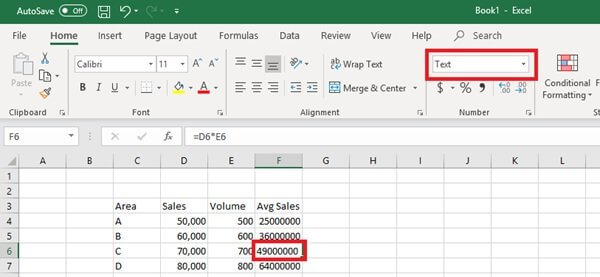
Então, clique na célula e na aba Home, marque o grupo Número > se exibe Texto > depois mude para Geral.
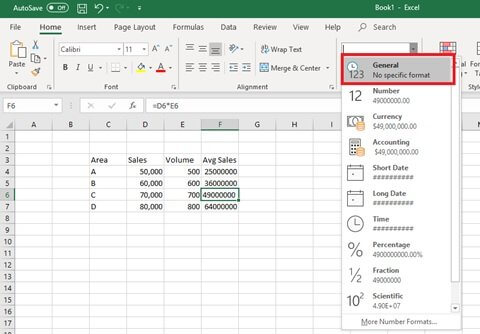
Agora você pode recalcular a fórmula na célula clicando duas vezes na célula > pressionando Enter.
Solução 4 – Verifique se há referências circulares
Verifique as referências circulares, pois isso pode ser outro culpado que faz com que as fórmulas do Excel não atualizem problemas automaticamente.
A referência circular é uma fórmula que se inclui no seu cálculo ou se refere a outra célula que depende dela mesma.
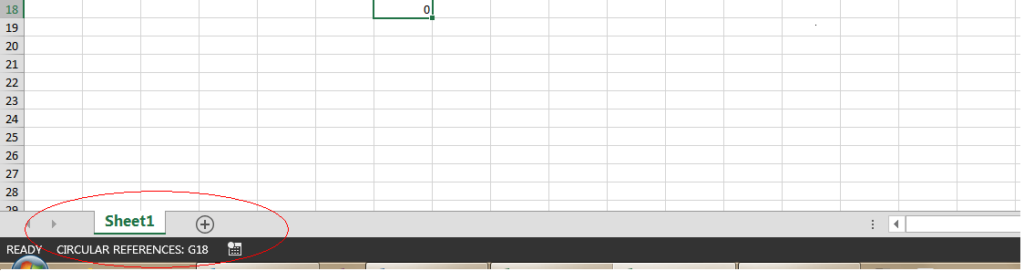
E, em alguns casos, isso impede que o Excel calcule a fórmula. Então verifique e corrija a referência circular e recalcule sua planilha.
Leia também: Como corrigir referência circular no Excel?
Solução 5: Remova o espaço inserido antes do sinal de igual
Esta é a última solução que faz com que as fórmulas do Excel não funcionem. Bem, ao digitar a fórmula, se você inserir por engano um espaço antes de “Igual (=)”, a fórmula não será calculada.
Este erro é bastante complicado e difícil de perceber e não é identificado.
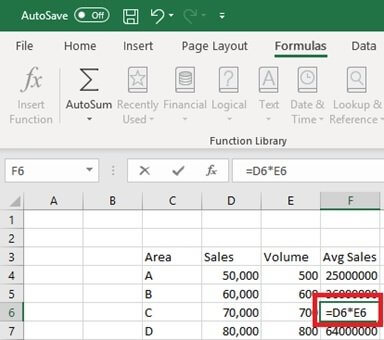
Clique duas vezes na célula e verifique se há espaço> exclua-o e a fórmula será atualizada.
É isso que as dicas de fórmula fornecidas funcionarão para você e o problema está resolvido agora.
Como evitar que a fórmula do Excel não seja atualizada automaticamente no futuro?
Para evitar encontrar este problema novamente, tome medidas proativas:
- Diminua o uso de funções voláteis.
- Verifique regularmente as configurações de cálculo do Excel.
- Verifique novamente as fórmulas antes de finalizar as planilhas.
- Certifique-se de que as referências de células não estejam quebradas.
- Evite alterar as configurações de cálculo, a menos que seja necessário.
Perguntas frequentes exclusivas:
Quais são as principais fórmulas do Excel?
SUM() e AVERAGE() são duas funções principais do Excel.
Como forçar o Excel a recalcular fórmulas?
Você pode forçar o Excel a recalcular fórmulas pressionando as teclas Ctrl + Alt + F9 simultaneamente.
Por que minha fórmula do Excel não está retornando um valor?
Pode ser possível que você tenha ativado acidentalmente o modo ‘Mostrar Fórmulas’ em uma planilha, por isso sua fórmula do Excel não retorna um valor.
Como ativo a fórmula automática no Excel?
Para ativar a fórmula automática no Excel, você deve navegar até a guia Fórmulas, no grupo Cálculo, clicar em Opções de Cálculo >> Automático.
Qual é a fórmula para uma célula em branco no Excel?
ISBLANK é a fórmula para uma célula em branco no Excel.
Resumindo
As fórmulas do Microsoft Excel que não são atualizadas automaticamente podem ser um problema frustrante, mas com o conhecimento adequado e métodos corretos de solução de problemas, pode ser corrigido sem esforço. Você pode aplicar as soluções citadas neste blog para superar esse problema e garantir o bom funcionamento de suas planilhas.
Além disso, se você tiver dúvidas, dúvidas ou soluções adicionais em relação às apresentadas, pode perguntar em nossas páginas do Facebook e Twitter.
